【無料】MacでiPodからiTunesに曲を移す方法をまとめ
iPodの曲をiTunesに入れることはできますか?iPod touch/nano/classic/shuffleの曲の取り出しが可能ですか?この記事を読んだら、MacでiPodからiTunesに曲をコピーする超簡単な方法が分かります。
Appleは「ポケットに1000曲」という理念に基づいて、2001年10月23日に初代iPod Classicをリリースしました。
その時から、移動中に音楽を聴くには、人々はすべての曲をiPod(iPod touchも含む)に入れる場合が多くなります。しかし、次の状況もよくあります:
- 新しいMacを購入したので、iPodの曲をMacのiTunesライブラリにコピーしたい
- 誤ってiTunesからMacの音楽ライブラリを消してしまった
- iPodは、8GBと16GBの限られたストレージなので、頻繁に容量不足になって困る
残念ですが、著作権の保護や違法な売買を回避するため、iPodではiTunesからiPodへの曲の転送のみ可能で、その逆(iPodからiTunesへ曲を転送)はできません。
一方、パソコンを乗り替えた場合、iTunesの曲が消えてしまった場合に、iPodの曲をiTunesに入れたい方も多いと思います。何かいい方法はないでしょうか?ここでは、MacでiPodからiTunesに曲を移す方法をいくつか紹介します。
Part 1.iPodからMacに曲を転送する方法
方法一、購入済みの曲をiPod からMac に曲を移す
iTunes Storeから購入した曲はiPodからiTunesに移すことができます。
- まずはiTunes でApple ID でサインインします。面の上部にあるメニューバーから、「アカウント」>「認証」>「このコンピュータを認証」の順に選択します。
- 次に、USBケーブルでiPodやiPod touchとMacを接続します。
- 画面の上部にあるメニューバーから、「ファイル」>「デバイス」>「購入した項目を○○(デバイス名)から転送」の順に選択します。
これでiPodから購入済みの曲をMac に曲を移しました。
iTunes Store から購入したのではなく、CDからiPodに入れた曲を転送したり、iPod から選択的に音楽を取り出したりしたい場合はどうすれば良いですか?次の方法を使えば簡単に実現できます。
方法二、簡単にiPodから曲をMacに転送【無料】
MacでiPodからiTunesに曲をコピーするには、iOSデバイス向けのデータ転送・管理ツール – AnyTransを使ってみましょう。
全世界で1000万ダウンロードを突破したこのソフトウェアを使えば、iPod touch/nano/classic/shuffleからMacのiTunesをコピーすることができます。また、AnyTransは以下の注目点も持っています:
- ファイル転送による音質劣化がない
- 音楽のプレビュー&選択ができる
- 高速な転送スピードで、1分間に約200曲を転送できる
- 曲の評価、再生回数、タグ、アートワークなどの個人データも完全に保持する
- MacでiPodからiTunesに曲を移すだけでなく、その逆もまたできる
- 曲以外の写真、動画、連絡先、メッセージ、メモなどの取り出しが可能である
無料試用版と有料版が用意されています。使い方もシンプルで分かりやすく、まずは無料試用版をダウンロードして使い勝手を体験してみると良いかと思います。
MacでiPodからiTunesに曲をコピーする方法
ビデオもご覧ください。

Step 1:Mac版AnyTransをダウンロード&インストールします。
安全性確保のAnyTransにウイルス、広告、スパイウェア、マルウェアなどの有害なものは一切含まれていません。
Step 2: AnyTransを起動 > お使いのiPodをUSBケーブルでMacに接続 > 「iTunesへ」をクリックします。ユーザーアカウント制御の許可を要求する時、AnyTransの作業を行うことができるように「はい」をクリックしてください。
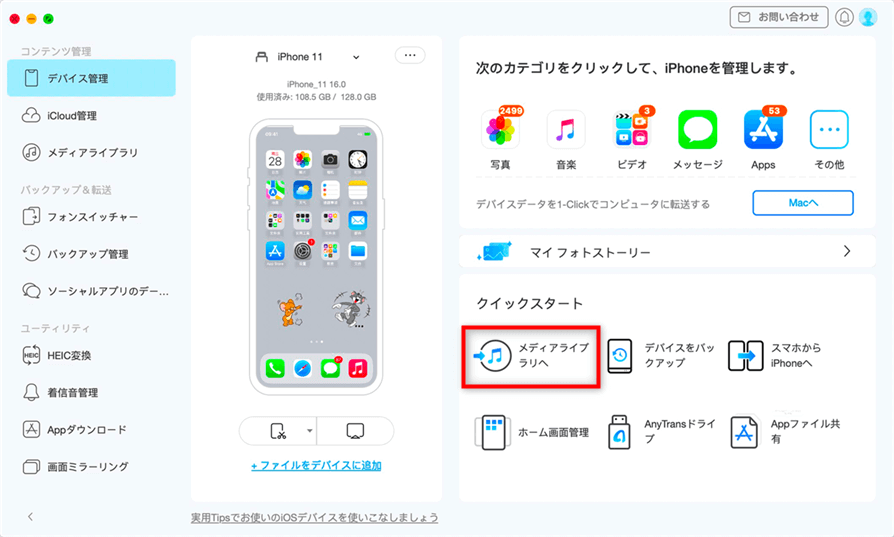
「iTunensへ」をクリック
注意:MacOS10.15以降、iTunesが音楽、ビデオ、Podcast、オーディオブックという4つのアプリになりました。なので、AnyTransで曲をiTunes・音楽アプリにコピ-したい場合、「メディアライブラリへ」をクリックしてください。MacOS10.15以前の場合、予め「iTunesへ」をクリックします。
Step 3:「曲」を選択 > 「次へ」ボタンをクリックして、iPhone/iPodから曲をiTunes・音楽アプリにコピーしました。
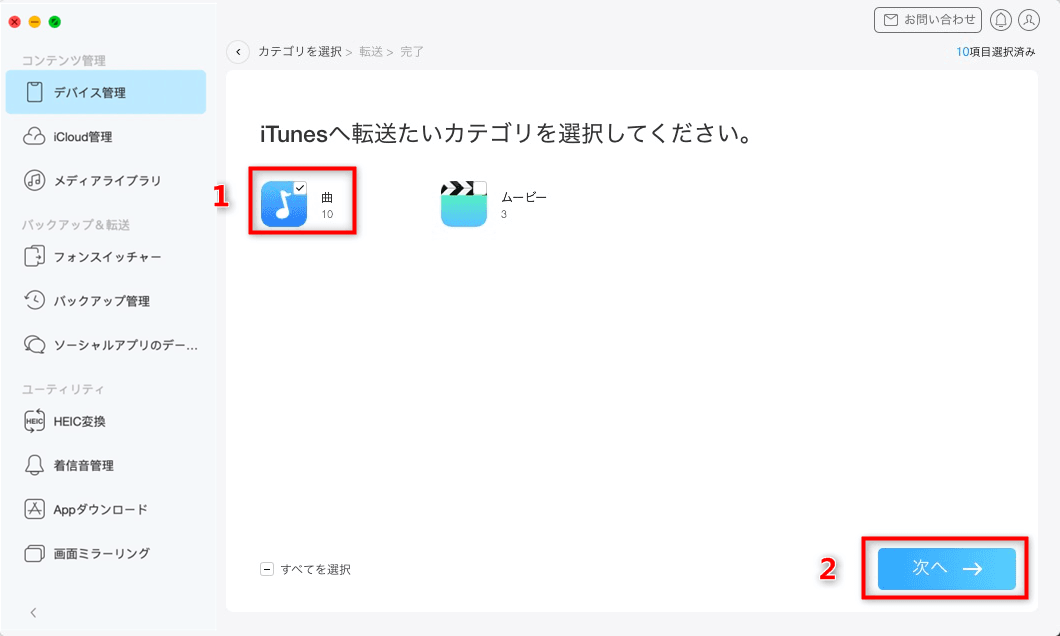
iPodから曲をiTunes・音楽アプリにコピー
この方法は1クリックであらゆる音楽をMacのiTunesライブラリに移行します。
曲を個別にMacのiTunesへ転送したい場合、下記手順に従ってください:
AnyTransを起動 > iPodをMacに接続 > ホーム画面の右で、「音楽」をクリック > 曲をクリック > ライブラリから曲を選択 > 右上の「その他」オプションを開き、![]() 「iTunesへ」アイコンをクリック > 転送が始まります。
「iTunesへ」アイコンをクリック > 転送が始まります。
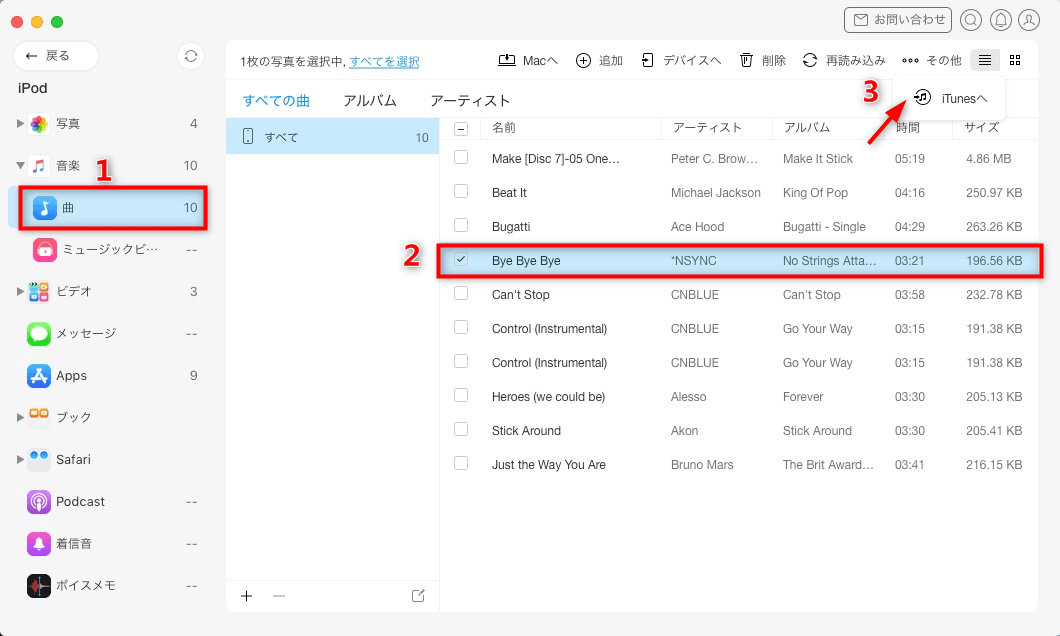
ライブラリから曲を選択
最後に、作業が終わったら、iTunes・音楽アプリで曲を確認してください。
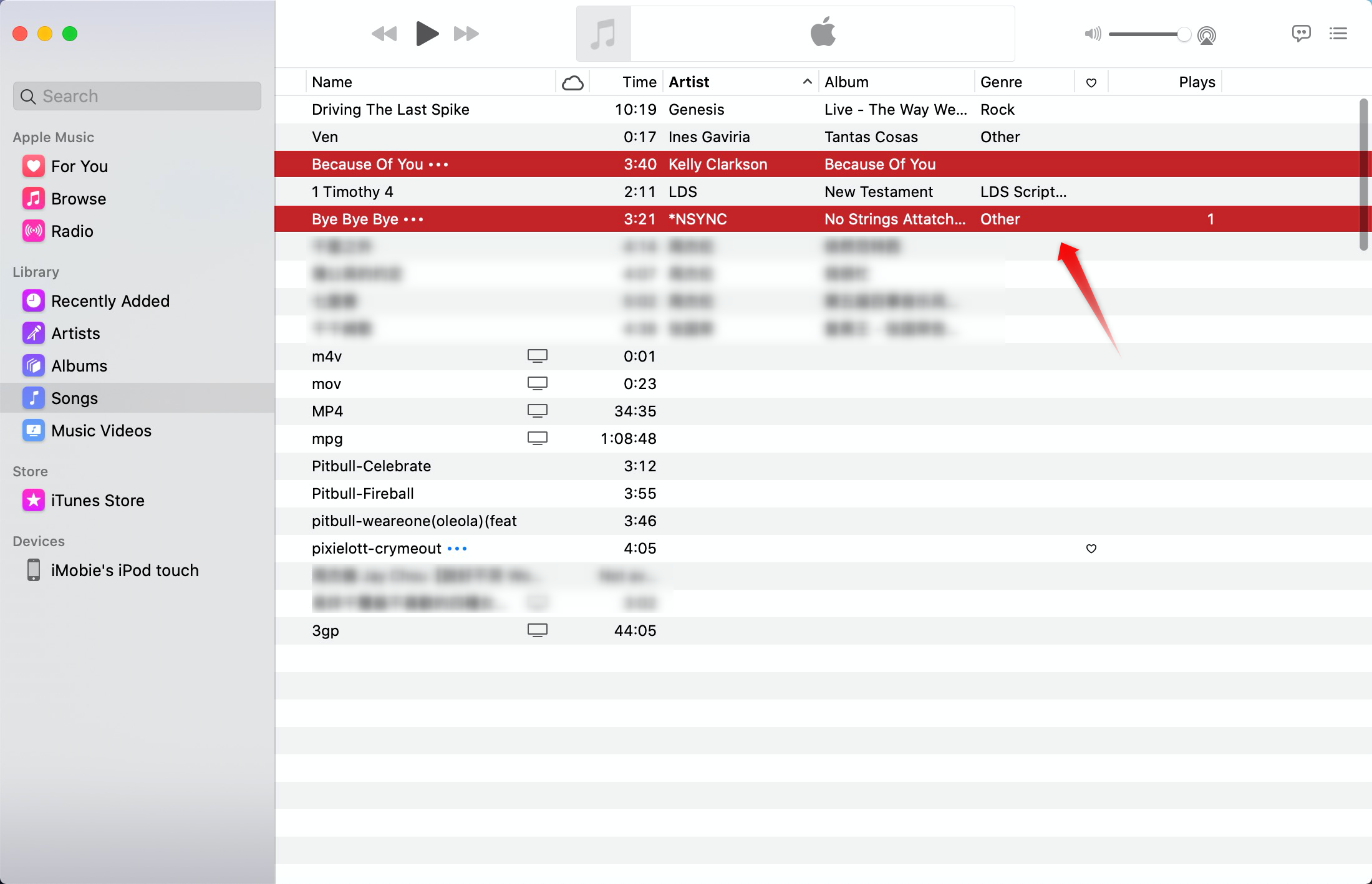
iTunes・音楽アプリで曲を確認
Part 2.Macの曲をiPodに同期する方法
Step 1.まず、iPodをMacに接続します。
Step 2.MacのFinder で、Finderのサイドバーにある「iPod」を選択します。
Step 3.ボタンバーの「ミュージック」を選択します。
Step 4.「ミュージックを“<iPod>”と同期」チェックボックスを選択して、ミュージックの同期をオンにします。
Step 5.選択した曲を同期するには、「選択したプレイリスト、アーティスト、およびジャンル」をクリックします。
Step 6.同期したい項目のチェックボックスのみを選択します。
Step 7.必要によって、同期オプションを選択します。
Step 8.最後は、「適用」をクリックします。
まとめ
以上、AnyTransを使って、MacでiPodからiTunesに曲をコピーする方法です。
そうだけでなく、このソフトウェアはiPhone/iPad/iPodとWindows&Macパソコンの間で音楽も移行できます。まずは無料試用版をダウンロードして、使い勝手を体験してみましょう。
この記事が気に入っていただけたら、FacebookやTwitterにシェアしてくれると嬉しいです。

